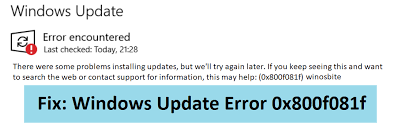A mensagem de erro de atualização do Windows 0x800f081f é causada devido a arquivos de sistema corrompidos. Você pode corrigir problemas de arquivos corrompidos executando a verificação SFC. Se o problema persistir, você pode realizar a instalação da atualização manualmente. Para obter o guia detalhado, verifique as instruções fornecidas neste artigo.
Para reparar qualquer problema comum baseado em computador, proteja seu sistema contra perda de arquivos, infecções por malware, falha de hardware, otimização do sistema, você pode usar o PC Repair Tool automático. Isso facilitará todo o processo para você e você poderá executar a correção com um ou dois cliques do mouse.
A atualização do Windows é necessária. Como você sabe, a atualização fornece os patches de segurança mais recentes para bugs/falhas com melhorias de recursos adicionais. Além disso, a atualização traz atualizações para vários recursos do Windows.
Um desses recursos que recebe a atualização regularmente é o dotNEt Framework. No entanto, quando os usuários estão tentando atualizar esse recurso, eles recebem um problema com um código de erro 0X800f081f.
Se esse problema também incomoda você, preparamos abaixo algumas soluções. Espero que isso ajude você a resolver o problema:
Resolva o erro de atualização do Windows 0x800f081f usando essas correções
Correção 1: use o instalador offline do .NET Framework
- Pesquise na Web o instalador offline do .NET Framework mais recente,
- Baixe e instale e inicie o processo,
- A instalação completa levaria tempo e, portanto, esperaria pacientemente,
- Siga as instruções na tela e, uma vez feito, reinicie o dispositivo.
Correção 2: use verificações SFC e DISM
- Pressione Win + X e escolha Prompt de Comando como Admin ou Powershell (Admin),
- Digite o comando sfc /scannow e pressione Enter,
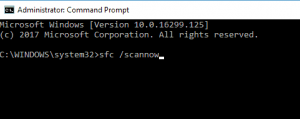
A verificação SFC procurará os problemas e tentará repará-los. Se não resolveu o problema, você deve usar a varredura DISM. Para fazer isso, use os passos abaixo:
- Abra o prompt de comando como administrador,
- Na linha de comando, digite o comando abaixo e pressione Enter:
DISM.exe /Online /Cleanup-image /Restorehealth
- Se a atualização não estiver disponível, você pode inserir a mídia USB/DVD com os arquivos de instalação do sistema e digitar o comando abaixo e pressionar Enter:
DISM.exe /Online /Cleanup-Image /RestoreHealth /Source:C:RepairSourceWindows /LimitAccess
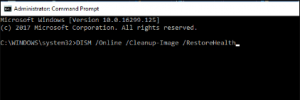
Aqui, você precisa alterar C: RepairSource com a localização da sua fonte de reparo. Quando o processo estiver concluído, reinicie o dispositivo e tente atualizá-lo novamente e veja se o problema persiste.
Correção 3: Instale a atualização manualmente
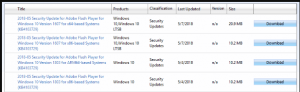
Visite o site do histórico de atualizações da Microsoft para verificar o número da atualização primeiro e compare os dois – o histórico de atualizações e as informações fornecidas no site – se você encontrar alguma atualização ausente. Depois de encontrar o código atualizado, visite a página do Catálogo de Atualizações da Microsoft e insira esse código na área de pesquisa.
Apareceria um resultado que lista as atualizações para diferentes arquiteturas. Aqui, você não precisa agir com pressa. Certifique-se de escolher aquele que combina com a arquitetura do seu sistema. Assim que o download estiver concluído, execute o arquivo de configuração para instalá-lo e usá-lo. Não dizemos que isso corrigirá o erro de atualização do Windows 0x800f081f. Mas é útil para contornar o problema e baixar a atualização.
Correção 4: reinicie os componentes do Windows Update
Você sabe que o Windows Update depende de determinados serviços para funcionar corretamente. O problema pode ocorrer porque há um problema com um desses serviços. Ao usar o método abaixo, seu motivo é corrigir quaisquer falhas que causem o problema, reiniciando os componentes de atualização do Windows:
- Execute o prompt de comando como administrador,
- Digite os comandos abaixo e pressione Enter a cada vez:
Bits de parada de rede
Net Stop wuauserv
Net Stop appidsvc
Net Stop cryptsvc
Ren %systemroot%SoftwareDistribution SoftwareDistribution.bak
Ren %systemroot%system32catroot2 catroot2.bak
Bits de início líquido
Net Start wuauserv
Net Start appidsvc
Net Start cryptsvc
- Feito isso, feche o prompt de comando e veja se o problema foi resolvido.
Correção 5: verifique se o .NET Framework está habilitado
- Pressione Win + S para entrar nos Recursos do Windows,
- Selecione Ativar ou desativar recursos do Windows,
- Certifique-se de que o .NET Framework 3.5 esteja habilitado,
- Caso contrário, habilite-o e salve as alterações pressionando Ok,
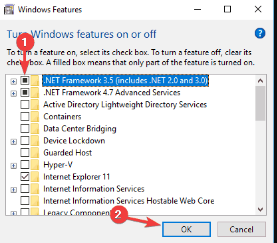
- Feito isso, tente atualizar o Windows e veja se o problema ocorre novamente.
Correção 6: Use o Solucionador de problemas do Windows Update
- Pressione Win+ I para abrir o aplicativo Configurações,
- Vá para Atualização e segurança e clique em Solucionar problemas,
- No painel direito, clique em Windows Update e selecione Executar como administrador,
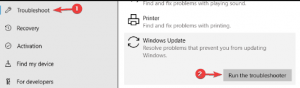
- Siga as instruções na tela para concluir o processo.
Correção 7: Execute a instalação limpa
Se o problema persistir e você ainda receber o erro de atualização do Windows 0x800f081f, recomendamos que você execute uma reinstalação limpa. Isso certamente irá ajudá-lo a obter a correção necessária. Para realizar a instalação limpa, siga os passos abaixo:
- Em primeiro lugar, faça backup de seus arquivos e chave de licença,
- Em seguida, baixe o Media Creation Tool e use USB ou DVD para instalar o sistema,
- Depois de preparar a fonte inicializável, conecte-a ao sistema afetado,
- Clique no menu Iniciar> Energia e pressione e segure a tecla Shift e selecione Reiniciar. Em alguns casos, pode ser necessário entrar no BIOS e alterar as configurações de prioridade de inicialização,
- Uma lista aparecerá onde você encontra a opção Solucionar problemas, clique nela e, posteriormente, clique em opções ‘Avançadas’,
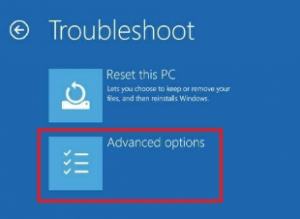
- Na próxima seção, escolha reparo de inicialização,
- Siga as instruções na tela para concluir o processo,
Depois que o processo estiver concluído, você precisará instalar o Windows 10 de novo. Ele reparará os arquivos corrompidos e corrigirá a maioria dos erros causados devido à configuração incorreta.
Conclusão
Agora, estamos encerrando este artigo. Fornecemos todas as correções possíveis para o erro de atualização do Windows 0x800f081f. Espero que estes sejam realmente úteis para você. Compartilhe sua opinião sobre este artigo e não hesite em fazer perguntas, perguntas ou dúvidas relacionadas ao artigo.